初心者向け
「Word入門」講座

Word入門講座の特徴
Wordの便利な機能を使いこなしたい方向けにおすすめです。Wordの基本から図形や画像の活用方法、文書を読みやすくするための方法などを演習を交えて学んでいきます。
- 実績のあるITスクールが運営
- 経験豊富なスクール講師が担当
- 8名の少人数制
- 初心者向けに特化した1日完結講座
- 受講形態は、対面型とオンライン型あり
- 通学の場合はスクールで準備するPCを使用(ノートPC持参も可)
- 特典:当講座のオリジナルテキスト無料配布


| 講座名 | Word入門講座 |
|---|---|
| 開催予定 | 開催日程はこちらから |
| 定員 | 8名の少人数 |
| 時間 | 10時~17時 |
| 受講料 | 29,800円 (税込) |
| 特典 | Word入門講座のオリジナルテキスト無料配布 |
| 対象者 | PC操作ができる方ならどなたでもご受講いただけます。 |
| 受講者の声 | 当講座の受講者の声はこちらへ |
| 会場(通学) | 【東京開催】東京都の神田駅、秋葉原駅周辺の神田ITスクール内セミナー会場 |
| 会場(オンライン) | ご自宅などお好きな場所からZOOMを使用 |
| 持ち物 | ・筆記用具 ・飲み物等 |
Word入門講座はこんな方におすすめ!
Wordをメモ帳レベルでしか利用していない・・・
- もっと機能を知って使いこなしたい!
- 他の人が作ったWordファイルを修正しようとしたらグチャグチャになった!
- いつも意図した通りの見た目にならずイライラが溜まる!
- 独学でWordを勉強しようと本を買ったけど挫折した
- 社内にWordの文書が多く使えなければ仕事に支障が出てしまう!
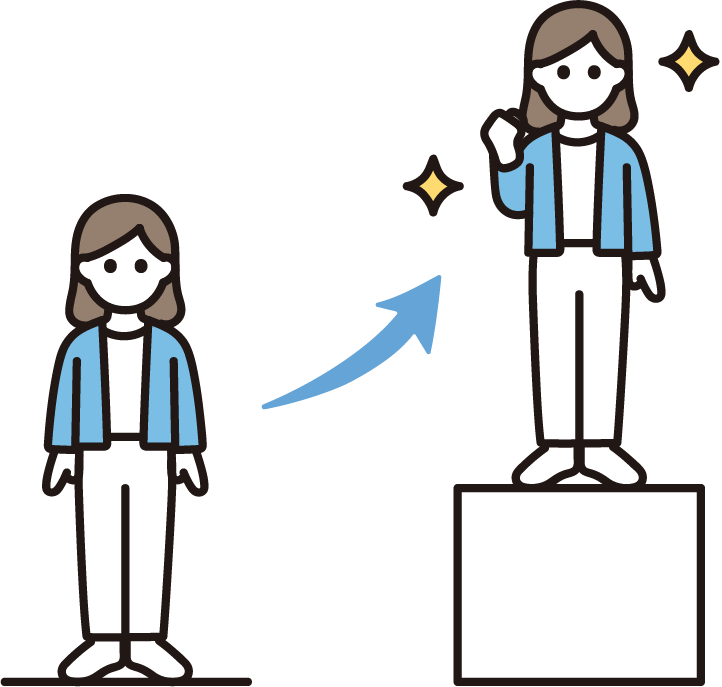
たった7時間の講座が終わったら、こんなことができるようになります。
- 知らなかった機能や使い方を活用することで、日常業務で使うWord作業の効率がよくなります。
- 今まで苦手だったWordを使った資料作成が楽しくなります。
- 同僚や上司から「なんで先週までできなかったのに、こんなにうまく使えるようになったの?」と言われるかもしれません。
講座内容
各章の最後と講座の最後に質疑応答の時間を設けています。
作成文書イメージ
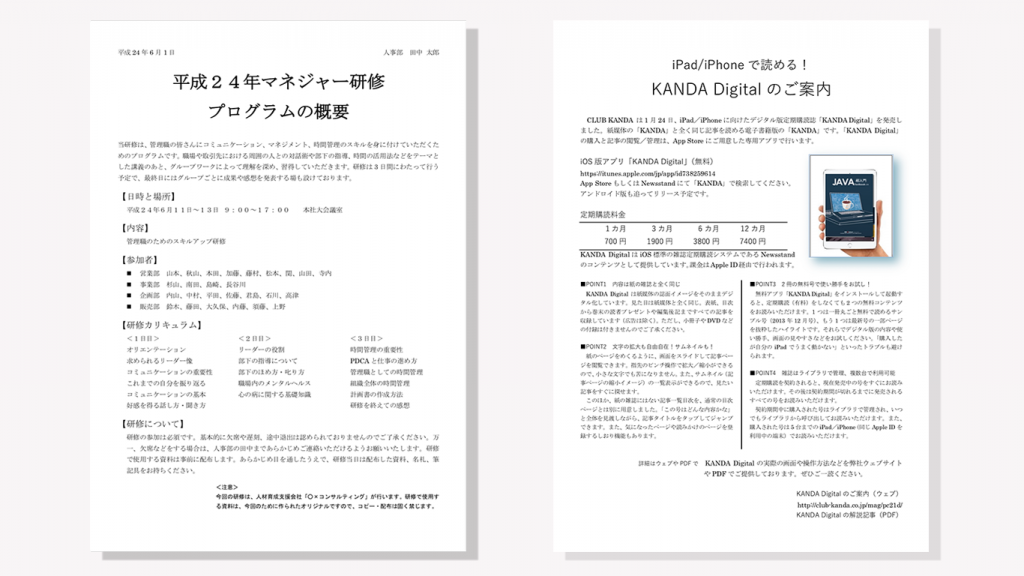
複雑なレイアウトでもA4用紙1枚に収めることができます!
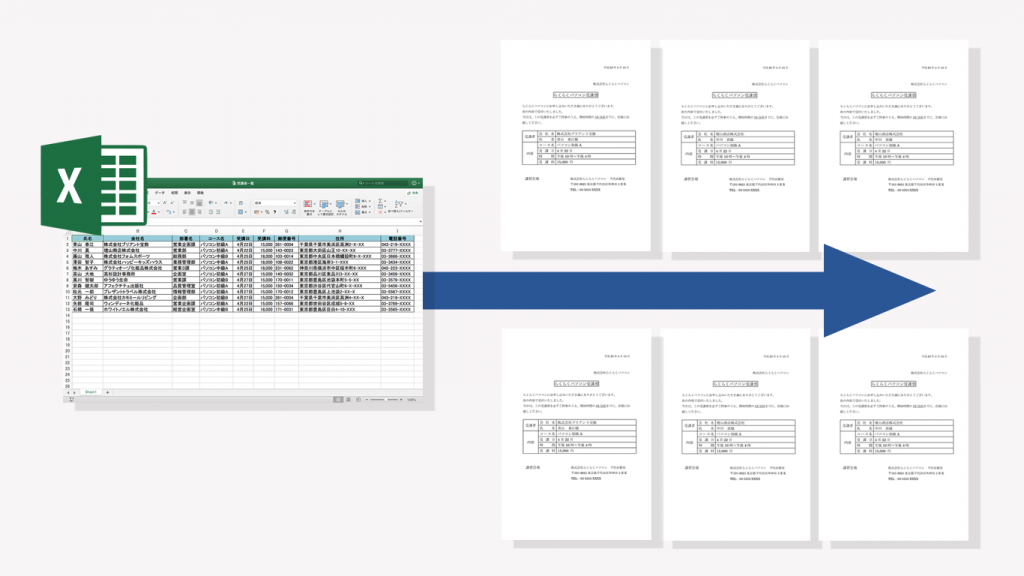
Excelで管理している顧客データをWord文書に差し込んで効率的に印刷できます!
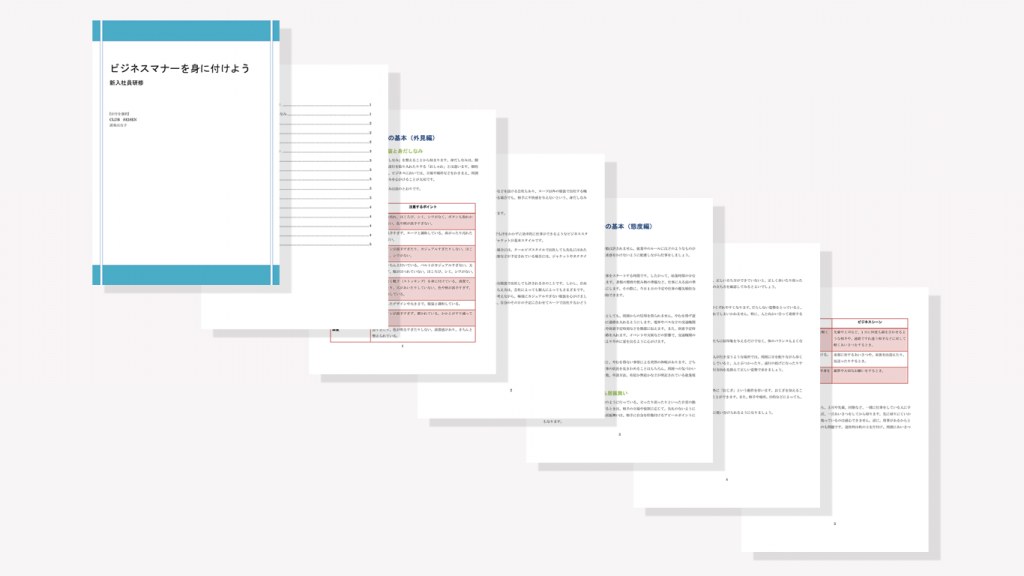
マニュアルなどの長文も便利な機能で効率的に作成できます!
当日の流れとタイムスケジュール
| 10:00 | Word入門講座開始(講座の流れ説明、講師紹介) |
| 第1章:はじめに | |
| 第2章:Wordの基本操作 | |
| 第3章:A4用紙1枚に収める技術(基本編・応用編) | |
| 12:30 | 休憩(昼休み) |
| 13:30 | |
| 第4章:グラフィック機能の活用 | |
| 第5章:ExcelとWordの連携 | |
| 第6章:長文作成機能 | |
| 質疑対応など | |
| 17:00 | 講座終了(お疲れ様でした。) |
決済・キャンセルポリシー
オンライン講座受講時の事前準備
オンラインで受講いただく場合は、ZOOMが必要となります。
以下から手順をご覧いただき、受講開始までに準備を完了しておいてください。
オンライン講座(ZOOM)の準備はこちら
Word入門講座受講者の声

男性 20代

女性 20代
目次の組み方が非常に参考になりました。 慣れるまでは設定の仕方が難しいとは思いますが、ツールを最大限に活用できるようになりたいです。Excelとの併用の仕方も学ぶことができてよかったです。

女性 20代
本日は講義をしていただき、ありがとうございました。 今まで何となくwordを使っていたので、本日の講義は非常に参考になりました。 また機会がございましたら、よろしくお願いいたします。

女性 20代
詳細設定など分かりにくいところまで教えて頂いたので非常に参考になった。 カーソルを置く場所でもできることが限られてくるので今後気を付けたいと思った。 本日はありがとうございました。
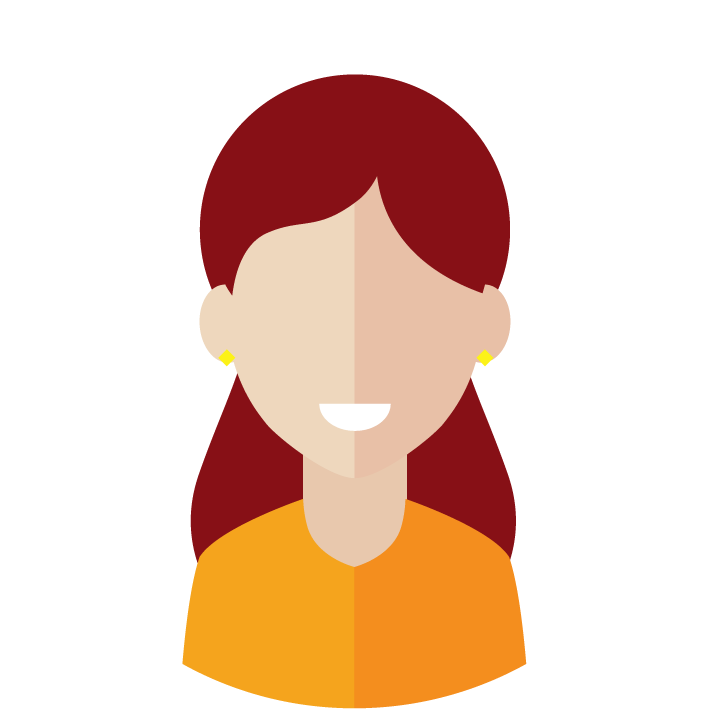
女性 50代
実践的な内容で、普段困っている内容を知ることが出来、大変良かったです。説明もとてもわかりやすく、受講して本当に良かったです。ありがとうございました。

女性 20代
Wordの使い方をあたらめて学ぶことが出来よかったです。知らない機能がたくさんあるなと思いました。今後の業務に活かしていければと思います。
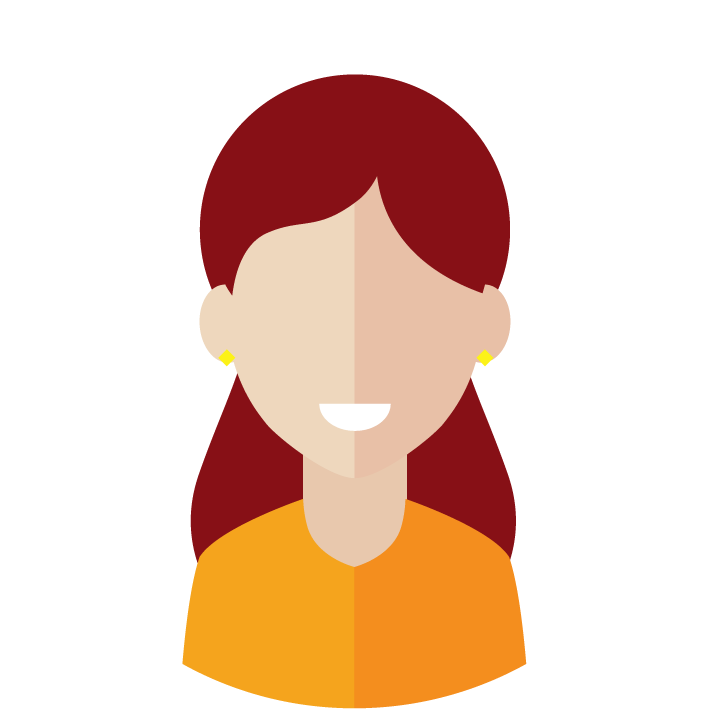
女性 50代
普段、ExcelメインでWordに関してはほとんど触れることがなかったので、とても勉強になりました。 職場でも使えるように、今日の講習を復習しようと思います。 何度も躓いて、ご迷惑おかけしましたがご丁寧にご指導いただきまして有難うございました。
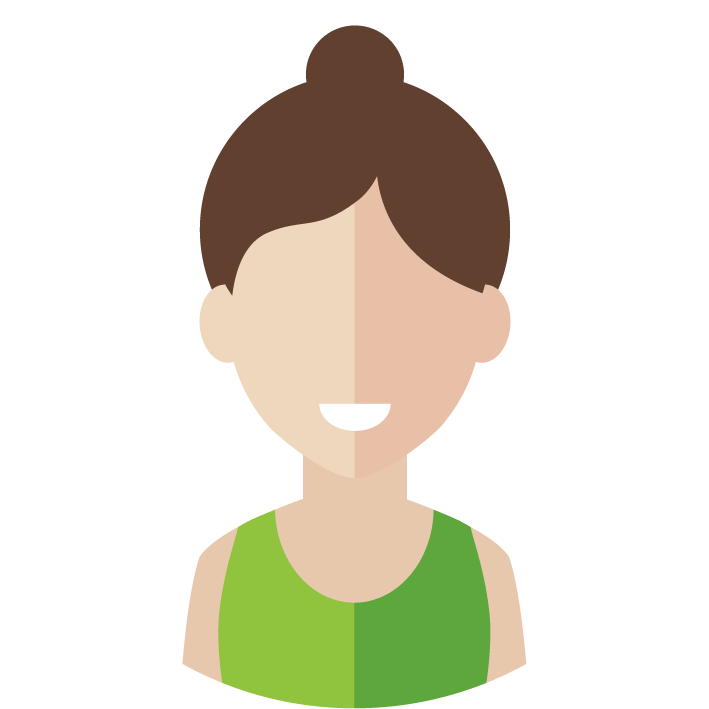
女性 40代
ワードが苦手だったのでついていけるか不安でしたが、先生がとても教えるのが上手で、分からなくなったら、その都度止まって理解しているか確認してから進めて下さったので、安心して習えました。本日は有難うございました。
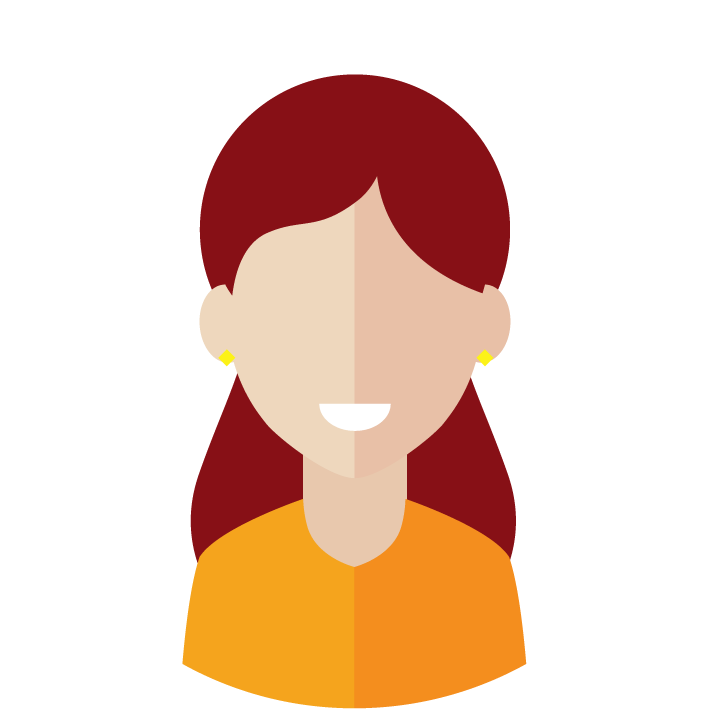
女性 50代
便利な機能や操作を教えていただき、助かります。今後、仕事に活用し効率化を図れればと思います。ありがとうございました。

男性 20代
今回のwordで知らないことばかりでした。ここで学べて、いろいろと楽しくできたり、講師の説明が分かりやすかったので、とても良かったです。これからの仕事でパソコンを使うことはとても役立てると思います。最後の長文作成はとても難しかったです。帰ったら、もう1回復習をしたいと思います。今日は本当にありがとうございました。またわからなかったら、いろいろと質問してみたいです。
インストラクター
その他
関連1日講座
Office関連講座
初心者向け講座
ステップアップ講座






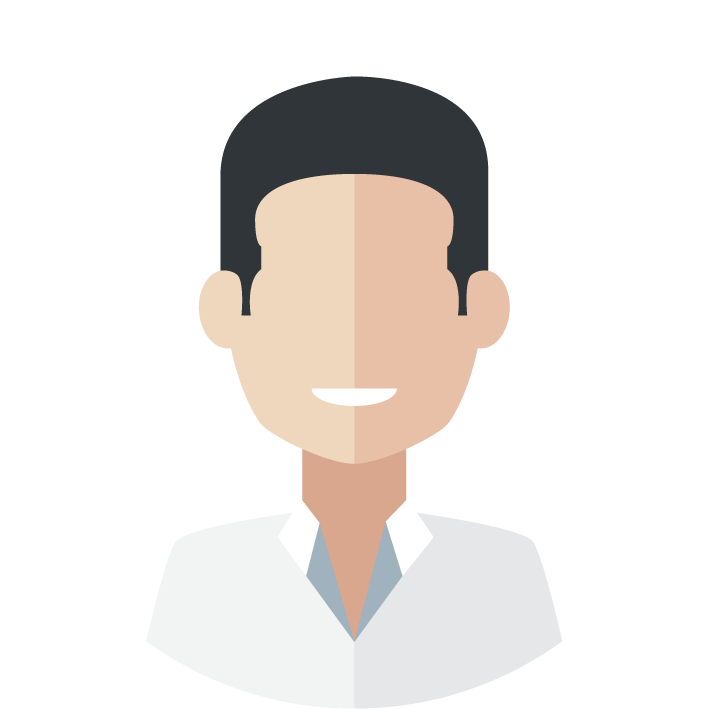
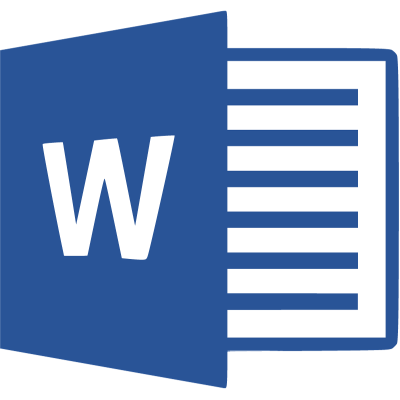
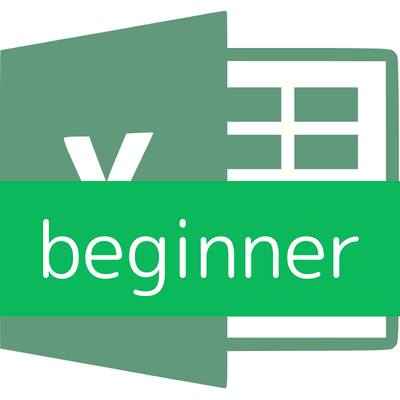
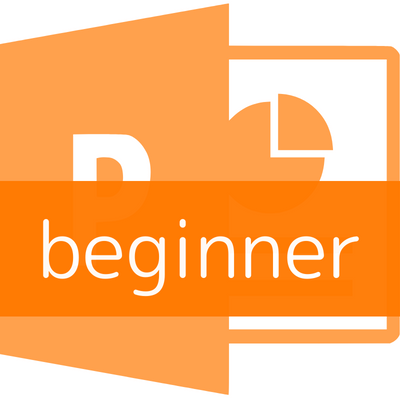
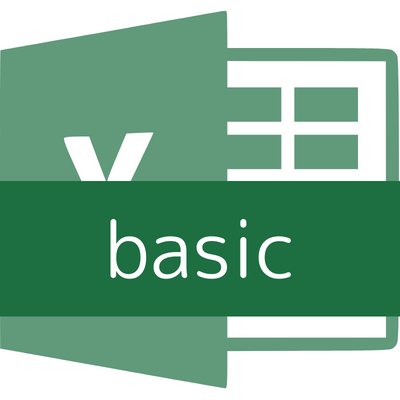

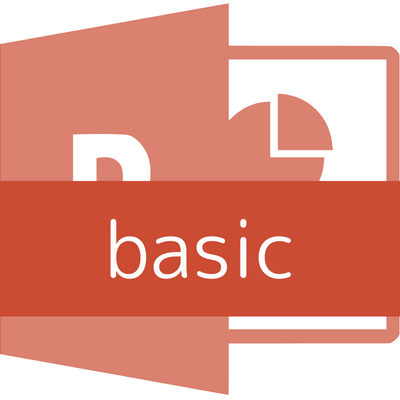
今までWordを使っていたのが学生時代なので、久しぶりにWordに触れました。 忘れていたことも多かったので改めて勉強になりました。